
リモートコントロールを使用してKeynoteプレゼンテーションを制御する
iPadをリモートコントロールとして使用し、Macまたは別のデバイス上のプレゼンテーションを再生できます。この設定は、iPadが外部ディスプレイに接続されている場合に特に便利です。iPad上のプレゼンテーションを再生しようとしている場合は、iPhone(またはそのコンパニオンApple Watch)または別のiPadをリモートコントロールとして使用してプレゼンテーションを制御できます。
iPadをMac上のプレゼンテーションのリモートコントロールとして設定する
MacおよびiPadにKeynoteがインストールされていて、Wi-Fiがオンになっている必要があります。
リモートコントロールとして使用したいiPadでKeynoteを開きます。
プレゼンテーションマネージャで、
 をタップしてから、「続ける」をタップします。
をタップしてから、「続ける」をタップします。デバイスに「Remoteを設定」画面が表示されます。
MacでKeynoteを開き、画面上部の「Keynote」メニューで、「Keynote」>「環境設定」と選択します。
環境設定ウインドウの上部の「Remote」をクリックしてから、「有効にする」を選択します。
リモートコントロールとして使用したいデバイスの横の「リンク」をクリックします。
Macとデバイスに4桁のコードが表示されます。
4桁のコードが一致することを確認し、「確認」をクリックしてから、「Keynote」環境設定を閉じます。
デバイスをリンクしたら、リモートデバイスからプレゼンテーションを制御できます。
iPadを別のデバイス上のプレゼンテーションのリモートコントロールとして設定する
リモート・コントロール・デバイスとプレゼンテーションデバイスにKeynoteがインストールされていて、Wi-Fiがオンになっている必要があります。
iPadでKeynoteを開きます。
プレゼンテーションマネージャで、
 をタップしてから、「続ける」をタップします。
をタップしてから、「続ける」をタップします。デバイスに「Remoteを設定」画面が表示されます。
プレゼンテーションを再生するデバイスでプレゼンテーションを開きます。
 をタップし、「リモコンを許可」をタップして、「Remoteを有効にする」をオンにします。
をタップし、「リモコンを許可」をタップして、「Remoteを有効にする」をオンにします。リモートコントロールとして使用したいデバイスの横の「リンク」をタップします。
両方のデバイスに4桁のコードが表示されます。
4桁のコードが一致することを確認してから、「確認」をタップします。
デバイスをリンクしたら、リモートデバイスからプレゼンテーションを制御できます。
iPadをリモートコントロールとして使用する
前のタスクで説明したように、最初にiPadをリモートコントロールとして設定する必要があります。
Mac、iPhone、またはiPad上のプレゼンテーションを再生します。
以下のいずれかを実行します:
iPadをリモートコントロールにする: リモートコントロールとして設定したiPadでKeynoteを開き、プレゼンテーションマネージャの
 をタップしてから「再生」をタップします。
をタップしてから「再生」をタップします。Handoffを使用してiPadをMac用のリモートコントロールにする: ロック画面の左下隅にある
 を上にスワイプします。ホームボタンをダブルクリックするか、画面の下から上にスワイプ(ホームボタンがないデバイスの場合)しても、マルチタスク画面を表示し、画面の下部の「Keynote」をタップすることができます。
を上にスワイプします。ホームボタンをダブルクリックするか、画面の下から上にスワイプ(ホームボタンがないデバイスの場合)しても、マルチタスク画面を表示し、画面の下部の「Keynote」をタップすることができます。注記: MacおよびiPhoneでHandoffが設定されていて、制御したいプレゼンテーションがiCloud Driveに保存されている必要があります。
プレゼンテーションを制御するには、以下のいずれかの操作を行います:
次のスライドまたはビルドに進む: スライドをタップするか、スライドを左にスワイプします。
前のスライドに戻る: スライドを右にスワイプします。
特定のスライドにスキップする: 左上隅にあるスライド番号をタップしてから、表示したいスライドをタップします。
プレゼンテーションの再生を停止する:
 をタップします。
をタップします。
プレゼンテーション中にリモートデバイスに表示する内容を変更するには、以下のいずれかの操作を行います:
現在のスライド、次のスライド、または発表者ノートを表示する:
 をタップしてから、レイアウトを選択します。
をタップしてから、レイアウトを選択します。発表者ノートの外観を変更する: 発表者ノートを表示し、
 をタップしてから、
をタップしてから、 をタップしてフォントを大きくするか、
をタップしてフォントを大きくするか、 をタップしてフォントを小さくします。「カラーを反転」をオンにすると、黒い背景に白いテキスト、または白い背景に黒いテキストで表示されます(テキストのほかの色は影響を受けません)。
をタップしてフォントを小さくします。「カラーを反転」をオンにすると、黒い背景に白いテキスト、または白い背景に黒いテキストで表示されます(テキストのほかの色は影響を受けません)。タイマーまたは現在の時刻の表示を切り替える: 画面の上部にある時刻またはタイマーをタップします。
別のデバイスをiPadのリモートコントロールとして設定する
リモート・コントロール・デバイスとプレゼンテーションデバイスにKeynoteがインストールされていて、Wi-Fiがオンになっている必要があります。
リモートコントロールとして使用したいデバイスでKeynoteを開きます。
プレゼンテーションマネージャで、
 をタップしてから、「続ける」をタップします。
をタップしてから、「続ける」をタップします。デバイスに「Remoteを設定」画面が表示されます。
iPadでプレゼンテーションを開き、
 をタップし、「リモコンを許可」をタップしてから、「Remoteを有効にする」をオンにします。
をタップし、「リモコンを許可」をタップしてから、「Remoteを有効にする」をオンにします。リモートコントロールとして使用したいデバイスの横の「リンク」をタップします。
両方のデバイスに4桁のコードが表示されます。
4桁のコードが一致することを確認し、「確認」をタップしてから、「終了」をタップします。
デバイスをリンクしたら、リモートコントロールからプレゼンテーションを制御できます。
別のデバイスをiPadのリモートコントロールとして使用する
前のタスクで説明したように、その他のデバイスをリモートコントロールとして設定する必要があります。
iPadでプレゼンテーションを開きます。
リモートコントロールとして設定したデバイスでKeynoteを開き、プレゼンテーションマネージャの
 をタップしてから「再生」をタップします。
をタップしてから「再生」をタップします。プレゼンテーションを制御するには、以下のいずれかの操作を行います:
次のスライドまたはビルドに進む: スライドをタップするか、スライドを左にスワイプします。
前のスライドに戻る: スライドを右にスワイプします。
特定のスライドにスキップする: 左上隅にあるスライド番号をタップしてから、表示したいスライドをタップします。
プレゼンテーションの再生を停止する:
 をタップします。
をタップします。
プレゼンテーション中にリモートデバイスに表示する内容を変更するには、以下のいずれかの操作を行います:
現在のスライド、次のスライド、または発表者ノートを表示する:
 をタップしてから、レイアウトを選択します。
をタップしてから、レイアウトを選択します。発表者ノートの外観を変更する: 発表者ノートを表示し、
 をタップしてから、
をタップしてから、 をタップしてフォントを大きくするか、
をタップしてフォントを大きくするか、 をタップしてフォントを小さくします。「カラーを反転」をオンにすると、黒い背景に白いテキスト、または白い背景に黒いテキストで表示されます(テキストのほかの色は影響を受けません)。
をタップしてフォントを小さくします。「カラーを反転」をオンにすると、黒い背景に白いテキスト、または白い背景に黒いテキストで表示されます(テキストのほかの色は影響を受けません)。タイマーまたは現在の時刻の表示を切り替える: 画面の上部にある時刻またはタイマーをタップします。
Apple Watchをリモートコントロールとして使用する
上で説明したように、最初にiPhoneをiPadのリモートコントロールとして設定し、KeynoteをApple WatchとそのコンパニオンiPhoneにインストールする必要があります。Apple WatchにKeynoteをインストールするには、コンパニオンiPhoneを最新バージョンのKeynoteにアップデートします。次に、Apple WatchでKeynoteのインストールを確認します。
重要: 最適な結果を得るため、プレゼンテーション中に手首を上げるとApple Watchのスリープが解除されてKeynoteが表示されるように設定します。Apple Watchで、「設定」に移動し、「一般」をタップし、「手首を上げたときの動作」をタップして、「手首を上げたとき」をオンにします。次に、「最後に使用したApp」(上にスワイプすると表示されます)をタップします。
iPadでプレゼンテーションを開きます。
Apple Watchで、Digital Crownを押し、
 をタップしてKeynoteを開いてから、
をタップしてKeynoteを開いてから、 をタップします。
をタップします。プレゼンテーションを制御するには、以下のいずれかの操作を行います:
次のスライドまたはビルドに進む:
 をタップします。
をタップします。前のスライドに戻る: Apple Watchの画面を強く押してから、
 をタップします。
をタップします。Apple Watchの画面がアップデートされて、「進む」ボタンと「戻る」ボタンの両方が表示されます。両方のボタンが表示されているときに前のスライドに戻るには、
 をタップします。
をタップします。プレゼンテーションを停止してから再開した場合や、Apple Watchがスリープ状態になってからスリープ解除した場合は、Apple Watchの画面に「進む」ボタンのみが再表示されます。プレゼンテーションの前のスライドや、Apple Watchの2つのボタンがある画面に戻るには、Apple Watchの画面を強く押してから、
 をタップします。
をタップします。プレゼンテーションの再生を停止する: Apple Watchの画面を強く押してから、
 をタップします。
をタップします。
このタスクの最初の手順に従った場合は、Apple Watchからプレゼンテーションを制御するために手首を上げると、常にKeynoteが表示されます。
Apple WatchでKeynoteを閉じるには、Digital Crownを押します。
リモート・コントロール・デバイスからスライド上をハイライトする
iPhoneまたはiPadからKeynote Remoteを使用してプレゼンテーションを制御している場合は、お使いのデバイスで描画してスライド上の情報を強調することができます。描画したものはプレゼンテーションを再生中のデバイスに表示されます。
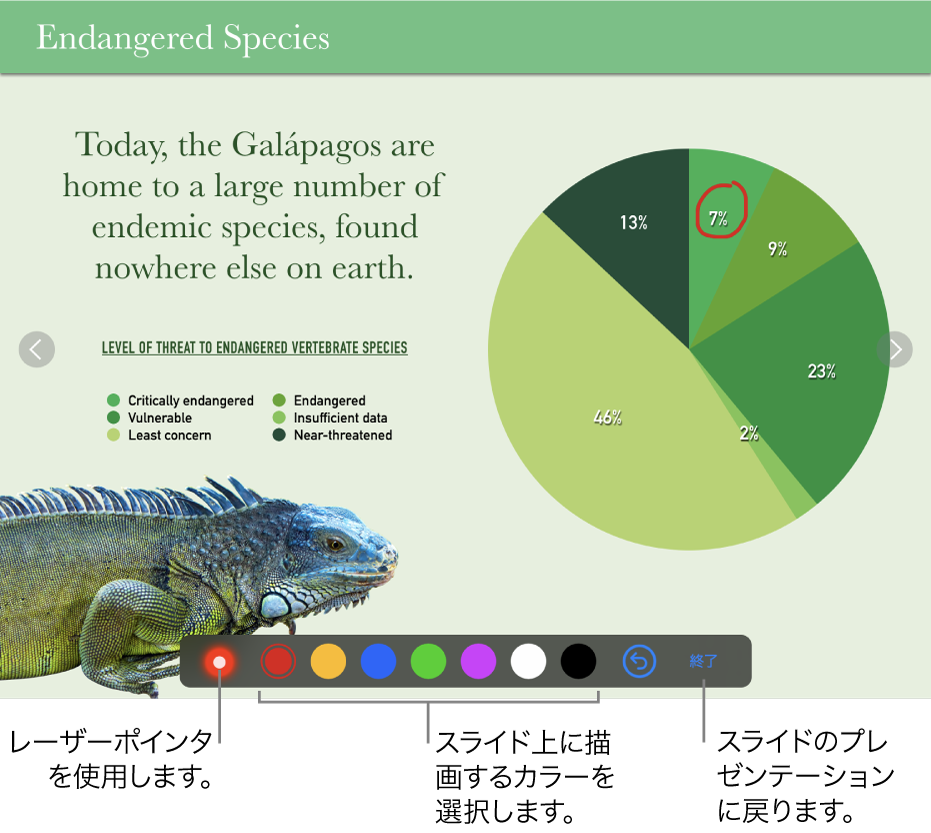
iPhoneまたはiPadをリモートコントロールとして設定します。
Macまたは別のデバイス上のプレゼンテーションを再生します。
リモートコントロールとして使用しているデバイスの
 をタップします。
をタップします。必要に応じて以下の操作を実行します:
カラーで描画する: カラーをタップしてから、指でスライド上に描画します。
レーザーポインタを使用する: レーザーポインタをタップしてから、スライド上で指を動かします。指の動きに合わせてレーザーポインタが移動します。
前回のハイライトを消去する:
 をタップします。タップを繰り返してスライド上の描画をすべて取り消します。
をタップします。タップを繰り返してスライド上の描画をすべて取り消します。前のスライドに戻る/スライドを進める: スライド上の左右の矢印をタップします。
描画ツールを隠す: 「終了」をタップします。
リモート・コントロール・デバイスにリンクされているプレゼンテーションデバイスを変更する
リモートコントロールとして使用するiPhoneまたはiPadでKeynoteを開きます。
プレゼンテーションマネージャで、
 をタップします。
をタップします。「デバイス」をタップしてから、以下のいずれかの操作を行います:
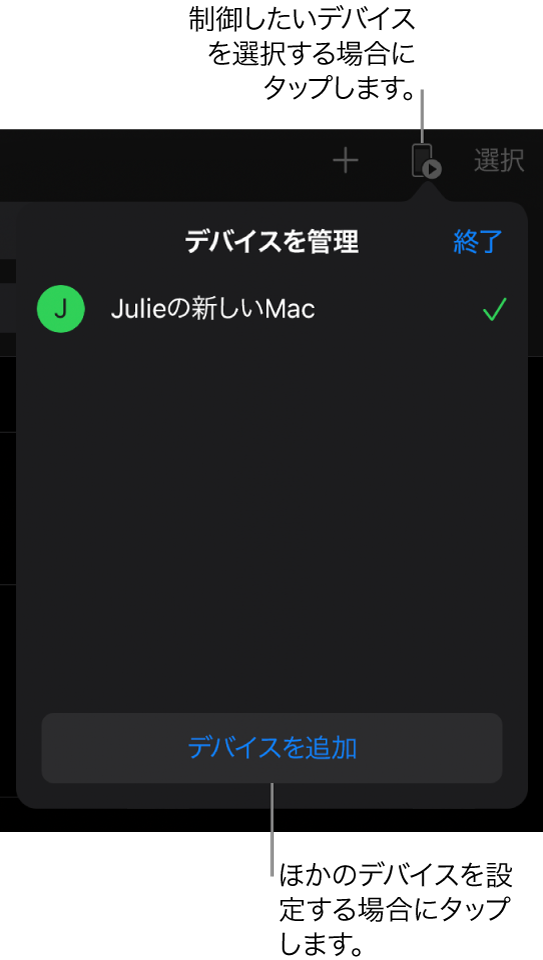
別のプレゼンテーションデバイスを追加する: 「デバイスを追加」をタップしてから、画面に表示される指示に従います。
別のプレゼンテーションデバイスに切り替える: 別のデバイスの名前をタップしてから、「終了」をタップします。
プレゼンテーションデバイスを削除する: デバイスの名前を右にスワイプしてから、「削除」をタップします。
プレゼンテーションデバイスからリモートコントロールのリンクを解除する
プレゼンテーションを表示するために使用するデバイスでKeynoteを開きます。
 をタップし、「リモコンを許可」をタップしてから、削除したいデバイスの横の「リンク解除」をタップします。
をタップし、「リモコンを許可」をタップしてから、削除したいデバイスの横の「リンク解除」をタップします。
リモートコントロールは使用しなくても、すでにリンクされているデバイスのリンクを解除したくない場合は、「Remoteを有効にする」をオフにできます。デバイスを再度使用したい場合は、「Remoteを有効にする」をオンにします。
Macからリモートコントロールのリンクを解除する
MacでKeynoteを開きます。
画面上部の「Keynote」メニューで、「Keynote」>「環境設定」と選択します。
環境設定ウインドウの上部の「Remote」をクリックしてから、以下のいずれかの操作を行います:
リモートコントロールのリンクを完全に解除する: デバイスの横の「リンク解除」をクリックします。
リンクされたすべてのリモートのリンクを一時的に解除する: 「有効にする」の選択を解除すると、デバイスはリンクされたままですが、リモートとして機能しなくなります。再度使用したい場合は、「有効にする」を再度選択します。
Keynote Remoteはマルチピア接続を使用します。これにより、最新バージョンのKeynoteがインストールされている新しいiOSデバイス、iPadOSデバイス、およびMacコンピュータが近くにある場合は、同じWi-Fiネットワーク上になくてもWi-Fi経由で接続することができます。Wi-Fiに接続された古いデバイスまたはMacコンピュータでKeynote Remoteの使用に問題がある場合は、それらを同じWi-Fiネットワークに追加してみてください。
注記: 以前にApp Storeから入手可能だった古いKeynote Remote Appはサポートされなくなりました。